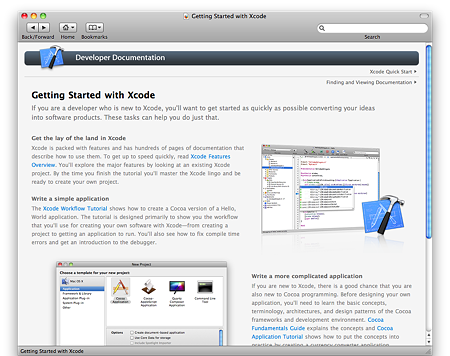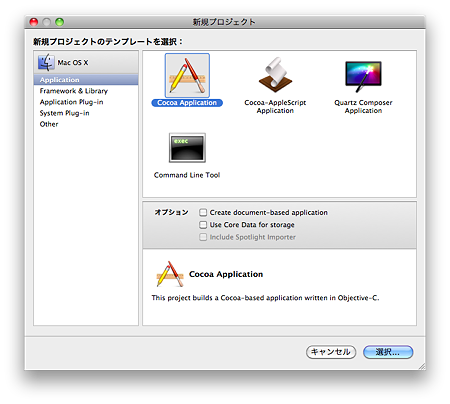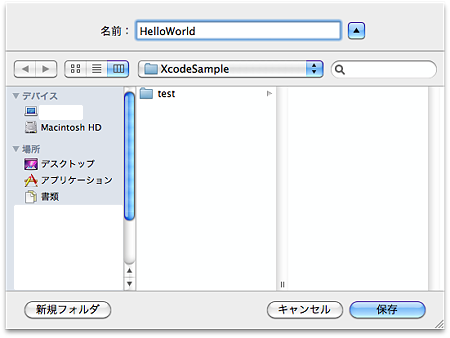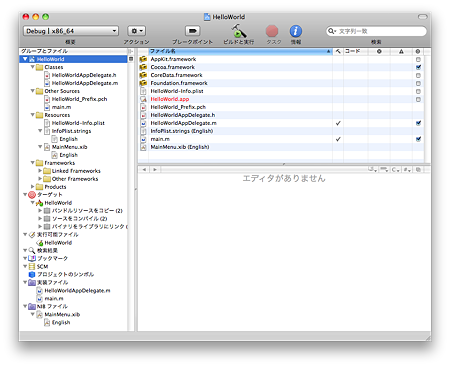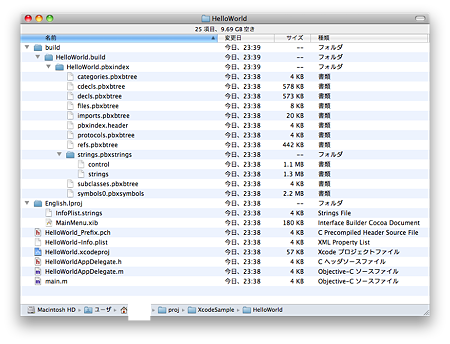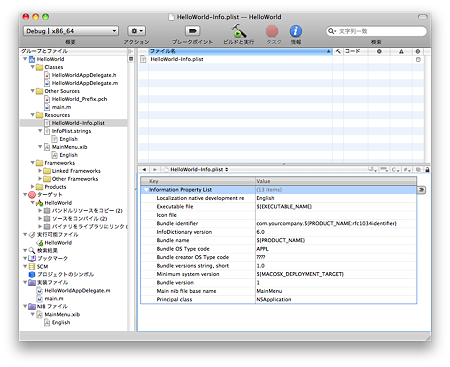Xcode でのプログラミング
やりたいこと
「Workflow Tutorial」を開く
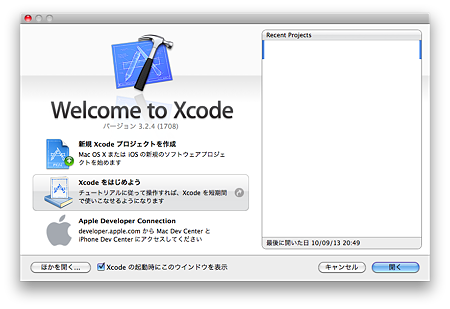
- 「Xcode Quick Start」のウィンドウが開かれる

- ここから、「Getting Started with Xcode」をクリックすると、次のようなドキュメントが開かれる
- この中で「Xcode Workflow Tutrial」のリンクをクリックすると、目的の文書にたどりつく

「Workflow Tutorial」でつくるもの
新規の Xcode プロジェクトを作成する
- Xcode の [ファイル] - [新規プロジェクト] を選ぶ
- すると、下記のようなウィンドウが表示される
- 左の [Mac OS X] のペインでは「Application」を選び、右のペインからは「Cocoa Application」を選び、[選択] ボタンを押す
- すると、プロジェクトを保存する場所を指定するダイアログが立ち上がる
- 適当なフォルダに移動し、「HelloWorld」という名前をつけて [保存] ボタンを押す
- [保存] ボタンを押すと、Xcode 上に次のようなプロジェクトウィンドウが表示される
-
- ちなみに、ファイダーで見ると、次のようなファイルが作成されているのがわかる
main.m の意味
- プロジェクトウィンドウ内に main.m というソースコードがあるので、これを開いてみる
#import <Cocoa/Cocoa.h> int main(int argc, char *argv[]) { return NSApplicationMain(argc, (const char **) argv); }
- ここにある「NSApplicationMain」関数は、NSApplication クラスのインスタンスを作成する
- ユーザーはこのコードをいじる必要はない
- また、NSApplicationMain 関数によって Info.plist ファイルの設定を読み込む機能も受け持つ
- Info.plist ファイルは、今回のプロジェクトでは [プロジェクトウィンドウ] - [グループとファイル] ペイン - [HelloWorld] - [Resources] - [HelloWorld-Info.plist] ファイルが該当する
-
- この Info.plist ファイルを眺めてみると、実行ファイル名?やプロダクトの名前、バージョンなどが格納できることがわかる
- ひとまず、なにもさわらずこのままおいておく
プロジェクト上のソースコードなどを編集する
- 執筆中
プログラムをビルドして、実行する
- 執筆中